< この記事をシェア >
iPhoneやAndroidスマホで写真や動画を頻繁に撮るからすぐ容量不足になるという人は必見です!

「Googleフォト」を利用すれば写真を無制限に自動でバックアップする事が可能なので、バックアップして写真を端末から削除する事で空き容量を増やすことができます。
※元のサイズで保存する場合は無制限ではありません。
Googleフォトにバックアップした写真は、端末に保存されているのと変わらない感じでアプリから簡単に見る事ができるのでかなりおすすめです。設定次第ではWi-Fiに接続するだけで自動にバックアップしてくれますよ~。写真をPCやHDDなどに保存する手間も省けます。
端末からは写真は削除しますが、写真自体はGoogleフォトにちゃんと残っているのでスマホを無くしたりしても大丈夫です。バックアップしちゃえばスマホからだけではなくPCなど様々なデバイスから写真をみれます。
スマホが容量不足で困っている人はGoogleフォトを活用して空き容量を増やしてみてはいかがでしょうか?
Googleフォトがよくわからないという人はこちらの記事を参考にして下さい。
⇒Googleフォトの使い方 – 写真を無制限に保存できるGoogleフォトが超便利!
「Googleフォト」に写真をバックアップして空き容量を増やす方法
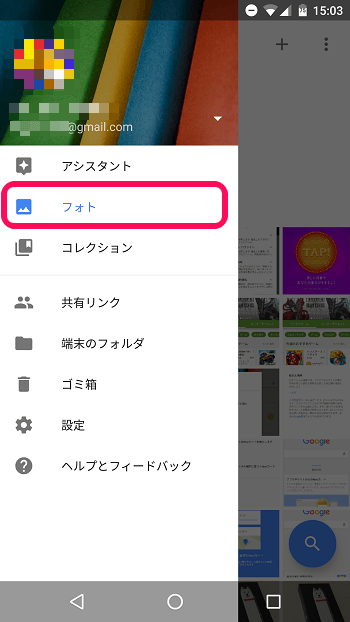
Googleフォトで写真がバックアップされているか確認します。メニューボタンを押して「フォト」を選択します。
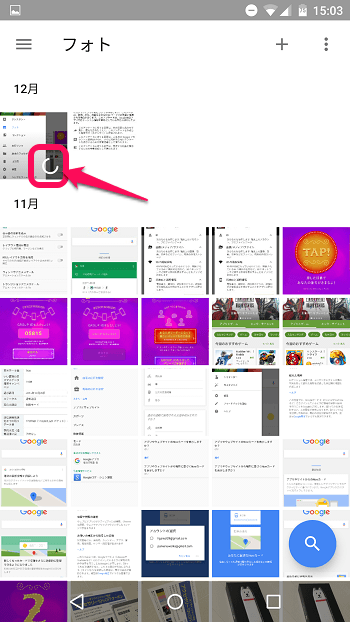
この画面で写真の右下にグルグルマークがなければ写真はGoogleフォトにバックアップされている状態です。左の写真のようにグルグルマークがある場合は写真をバックアップしましょう。
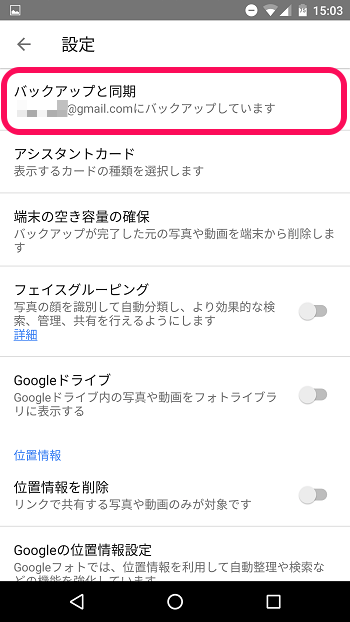
設定を開き「バックアップと同期」を選択します。
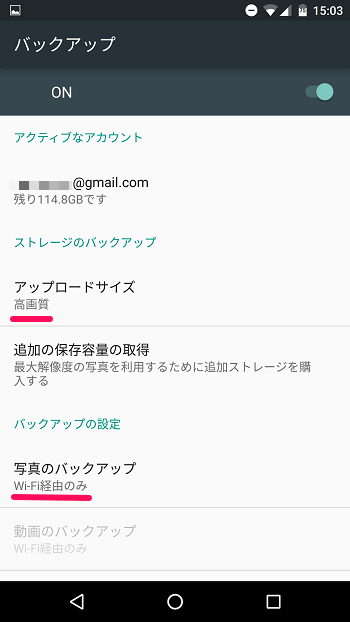
ここをONにすればGoogleフォトにバックアップする事ができます。写真は「高画質」であれば無制限でGoogleフォトに保存する事ができます。撮影したままの「元のサイズ」を選択すると保存できる容量は限られます。
パケ死しない様に写真のバックアップは「Wi-Fi経由のみ」にする事をおすすめします。設定すればモバイルデータ通信でもバックアップはできます。
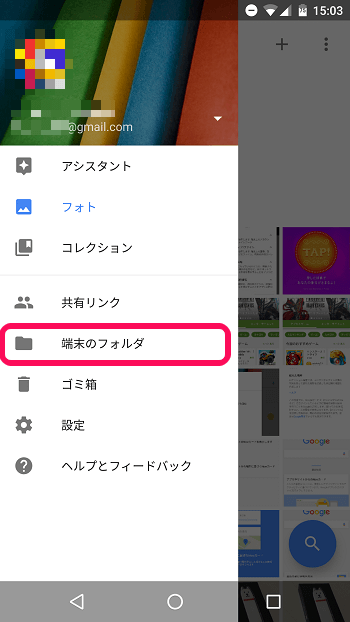
写真をバックアップしたら、端末に保存されている写真を削除する事で端末の空き容量を増やす事ができます。「端末のフォルダ」を押せば端末にどれぐらいの写真が保存されているかわかります。
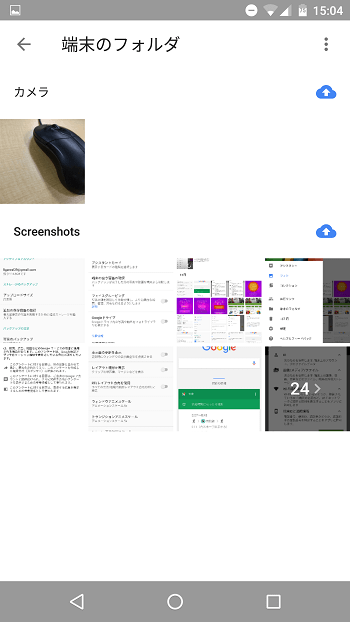
端末に保存されているこれらの写真を削除して空き容量を増やしてみましょう。
もし自分で削除する写真を選択して削除する事もできますが、バックアップ済みの写真をワンタップで全て削除する事もできます。
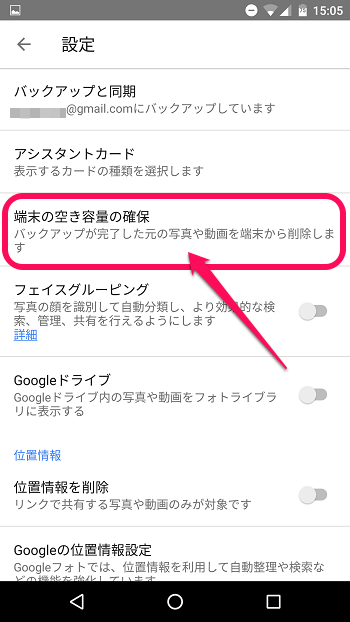
設定の「端末の空き容量の確保」を押せば、バックアップが完了した写真や動画を端末から削除してくれます。
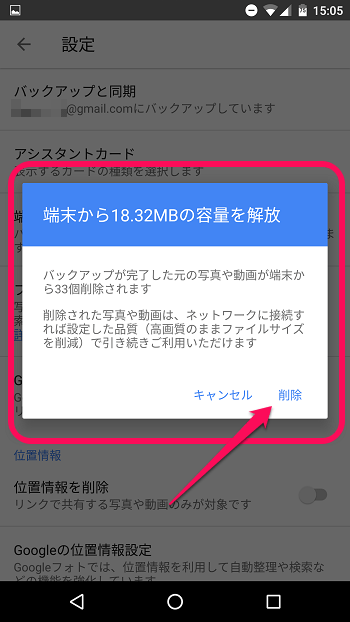
このようにバックアップ済みの写真・動画を削除するとどれぐらいの容量が確保されるか表示されるので「削除」を押します。
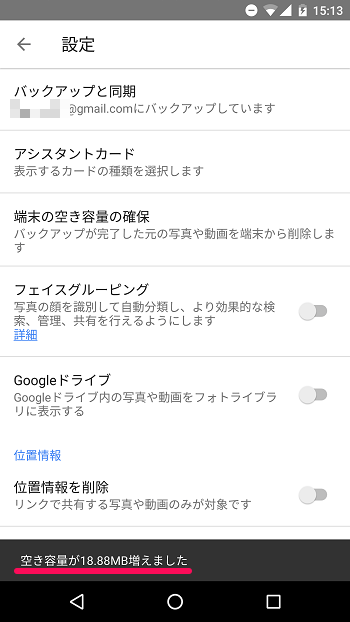
「空き容量が〇〇GB/MB」増えましたと表示されれば完了です!
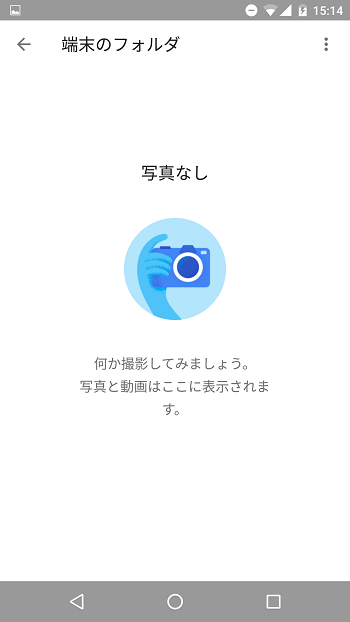
端末のフォルダを見てみると先程まで端末に保存されていた写真が削除されているのがわかると思います。
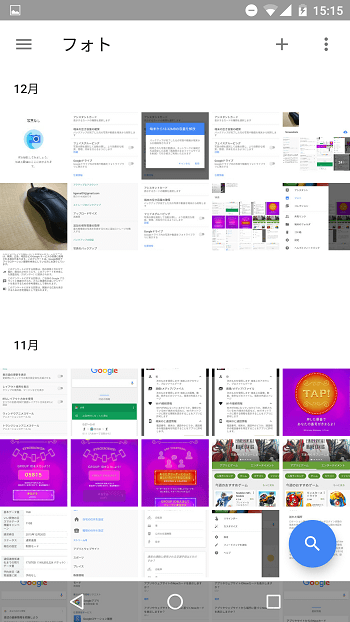
削除してもGoogleフォトには保存されているので安心して下さい。
< この記事をシェア >
\\どうかフォローをお願いします…//
この今すぐできる!iPhone・Androidの空き容量を増やす方法 – 「Googleフォト」に写真をバックアップする方法の最終更新日は2015年12月4日です。
記事の内容に変化やご指摘がありましたら問い合わせフォームまたはusedoorのTwitterまたはusedoorのFacebookページよりご連絡ください。





























